如果您最近 從 iPhone 換到了 OnePlus 設備,您首先可能會問:如何安全且有效率地將照片從 iPhone 傳輸到 OnePlus?由於 iPhone 運行iOS ,而 OnePlus 運行Android ,這兩個系統無法直接通訊。不過,有幾種可靠的方法可以無縫傳輸照片。
在本指南中,我們將逐步向您介紹如何將照片從 iPhone 傳輸到 OnePlus 的五種有效方法。讓我們深入研究一下。

如果您想要專業的一鍵式解決方案, Coolmuster Mobile Transfer是您的最佳選擇。這款工具支援iOS和Android裝置之間的直接資料傳輸,包括照片、影片、聯絡人、訊息、音樂等。它擁有直覺的介面和穩定的連接,可確保您的照片保持原始品質。
Coolmuster Mobile Transfer的主要特點:
如何一鍵將照片從 iPhone 傳輸到 OnePlus?請依照以下簡單步驟操作:
01在電腦上下載並安裝Coolmuster Mobile Transfer (適用於Windows和 macOS)。使用 USB 連接線將 iPhone 和 OnePlus 裝置連接到電腦。
02啟動程序,軟體將自動偵測兩個設備。確保 iPhone 為來源設備,OnePlus 為目標設備。如有需要,請點選「翻轉」。

03選取「照片」旁邊的框,然後按一下「開始複製」以開始傳輸過程。

影片指南
另一個有效的選擇是使用 OnePlus Clone Phone 應用程序,這是 OnePlus 開發的官方遷移工具。它允許您將照片、影片和聯絡人等資料從 iPhone 無線傳輸到新的 OnePlus 手機。整個過程無需電腦,非常方便。
請按照以下步驟使用 Clone Phone 將照片從 iPhone 移至 OnePlus:
步驟 1. 在您的 iPhone 和 OnePlus 裝置上下載並安裝 OnePlus Clone Phone 應用程式。
第 2 步。在您的iOS裝置上登入 iCloud 並根據需要啟用「聯絡人」和「照片」等同步選項。
步驟3. 在您的OnePlus手機上,打開“克隆手機”應用程序,選擇“這是新設備”,然後選擇“iPhone”作為舊手機的類型。
步驟4.接下來,在iOS裝置上開啟Clone Phone,選擇“這是舊裝置”,然後選擇您想要傳輸的資料。
步驟5.使用iOS設備掃描OnePlus手機上顯示的二維碼,連接兩台設備。最後,選擇「開始遷移」即可開始傳輸資料。
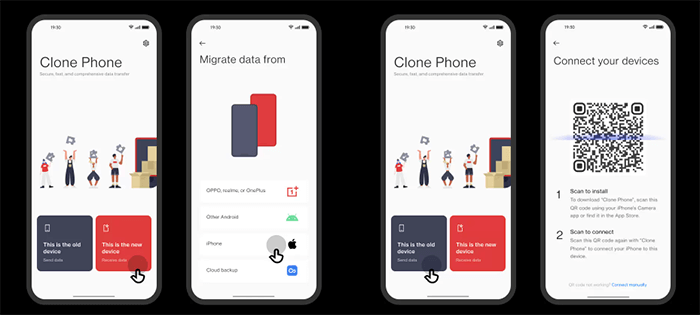
如果您喜歡手動操作,可以先使用Windows檔案總管將照片從 iPhone 複製到電腦,然後再將其移至 OnePlus 手機。此方法簡單,不需要第三方應用程式。
以下是使用檔案總管將照片從 iPhone 傳輸到 OnePlus 的方法:
步驟 1. 透過 USB 連接線將您的 iPhone 連接到電腦。
第 2 步。點擊 iPhone 上的「信任此電腦」並輸入密碼。
步驟3. 在您的電腦上開啟“此電腦”,找到“Apple iPhone”,然後開啟“內部儲存”>“DCIM”。

步驟4.複製要傳輸的照片並貼上到電腦上的資料夾。
步驟5.斷開您的iPhone,然後將您的OnePlus手機連接到電腦。
步驟6.開啟OnePlus儲存資料夾並將複製的照片貼到其中。
如果您喜歡基於雲端的方式,Google Photos 提供了一種便捷的方式,可以在您的 iPhone 和 OnePlus 之間自動同步照片。透過將照片上傳到雲端,您可以隨時在 OnePlus 裝置上輕鬆存取它們。
請依照以下步驟透過 Google 相簿將照片從 iPhone 同步到 OnePlus:
步驟 1. 從 App Store 在您的 iPhone 上安裝 Google Photos。
第 2 步。使用您的 Google 帳戶登入並啟用「備份和同步」。

步驟 3. 等待您的 iPhone 照片上傳到您的 Google 帳戶。
步驟 4. 在您的 OnePlus 手機上,安裝並開啟 Google 相冊,然後使用相同的 Google 帳戶登入。
步驟 5. 您的所有 iPhone 照片將自動出現;如果需要,您可以將它們下載到您的 OnePlus。
如果您想了解 Google Photos 和 Google Drive 之間的區別,可以閱讀這篇文章。
Google Drive 與 Google Photos:哪一個更適合您?對於只需要快速傳輸幾張照片的人來說,SHAREit 是一款快速便捷的無線傳輸應用程序,可在iOS和Android設備上運行。
以下是使用 SHAREit 將照片從 iPhone 傳送到 OnePlus 的方法:
步驟 1. 在您的 iPhone 和 OnePlus 裝置上下載並安裝 SHAREit 應用程式。
第 2 步。在 iPhone 上開啟 SHAREit,點擊“傳送”,然後選擇您想要傳輸的照片。
步驟 3. 在您的 OnePlus 手機上開啟 SHAREit 並點選「接收」。
步驟4.確保兩部手機都連接到同一個Wi-Fi網路。
步驟5.當您的OnePlus手機出現在iPhone螢幕上時,點擊它即可開始傳輸。

只要選擇合適的工具,將照片從 iPhone 傳輸到 OnePlus 並不複雜。如果您想一次傳輸多種類型的文件,避免相容性問題,並確保資料品質保持不變, Coolmuster Mobile Transfer是理想的選擇。它易於使用,傳輸穩定,是手機系統切換的理想助手。
相關文章: